发布时间:2024-03-01 20:11:12来源:JQDEMO.COM
用户在cdr软件中编辑文字内容时,是可以通过立体化工具为文字设置拖尾效果的。那么cdr字体怎么做拖尾效果呢?下面小编给大家带来了cdr文字添加渐变立体阴影方法介绍,一起来看看吧。
cdr字体怎么做拖尾效果?cdr文字添加渐变立体阴影方法介绍

1.点击文字工具输入文本内容,鼠标选中文字使其向右倾斜,同时复制一份文字

2.打开立体化工具,将文字向下拖拽

3.随后在设置窗口中,将灭点修改为后部平行效果,点击应用保存

4.选中所有立体文字,右键点击拆分立体化群组按钮

5.最后点击透明度工具,制作从顶部往下的渐变效果,为复制文本添加白色描边,并放置到立体图形上方即可

以上这篇文章就是cdr文字添加渐变立体阴影方法介绍,更多精彩教程请关注JQ下载站!

cdr蚊香怎么画

cdr怎么画波浪花纹

cdr艺术笔工具怎么用

cdr矩形怎么做标题框

cdr怎么做立体字效果

cdr怎么安装

cdr怎么安装 cdr安装教程

cdrx4怎么导出pdf格式文件 导出pdf格式文件方法介绍

cdrx4如何彻底卸载 彻底卸载方法介绍

cdr怎么画箭头(cdr怎么画箭头符号)

cdr怎么复制(cdr怎么复制图形)

cdr怎么对齐(cdr怎么对齐图形)

cdr怎么打开(cdr怎么打开ai源文件)

cdr怎么画直线(cdr怎么画直线长度)

cdr用什么打开(文件cdr用什么打开)

cdr怎么转曲(cdr怎么转曲发给别人)

cdr怎么用(cdr怎么用ai打开)

cdr怎么快速抠图(cdr怎么快速抠图并调整)

cdr文件怎么转换成jpg(cdr文件怎么转换成jpg格式)

cdr文件怎么打开(微信cdr文件怎么打开)

FPS反恐军事
75.37MB | 枪战射击

荒原战役追击
98.17MB | 枪战射击

三国志威力无双手游
788.6M | 模拟塔防

牌师手游
123.7M | 卡牌对战

你好邻居2内置作弊菜单版
未知 | 休闲益智

恐怖奶奶4
未知 | 休闲益智

忍者战士武士
未知 | 动作格斗

角斗士之道
未知 | 动作格斗

战争警告
109.32MB | 休闲益智

战之刃幸存者
1.43GB | 角色扮演

疯狂全民漂移
79.10MB | 体育竞技

f1方程式赛车
322.21MB | 体育竞技

机械女孩
31.46MB | 枪战射击

探索冲刺
40.30MB | 休闲益智

越狱小哥
49.14MB | 休闲益智

花戎手游
285.41MB | 休闲益智
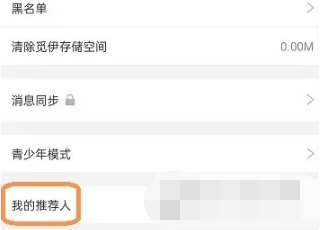
2023-04-19
哔哩哔哩怎样把视频保存到手机上 把视频保存到手机上方法
QQ音乐缓存怎么关闭 缓存关闭方法介绍
粉笔怎么下载课程讲义 下载课程讲义方法一览
快手审核员在哪申请 申请审核员流程分享
豆瓣关注片单在哪里 关注片单查看方法介绍
青藤之恋如何设置打招呼功能 设置打招呼功能方法介绍
大麦在哪添加观演人 添加观演人流程一览
讯飞输入法二维码如何扫描 二维码扫描步骤分享
小米商城APP如何进行自检 商城APP进行自检方法介绍